Intel様、zigsow様、関係者の皆様
この度は、プレミアムレビューの「TOP GUNレビュー『インテル(R)Core i7プロセッサー』」
に選出いただきまして、ありがとうございます。
前回の「TOPGUNレビュー」Core i5-3570Kの追加レビューということで
Core i7-3770Kのレビューアーに選出され嬉しい限りです。
前回のCore i5-3570Kのレビューでは、手持ちのパーツなど利用して、コンパクトな
省エネPCの作成をテーマに行いましたが、今回は同じ条件下で消費電力の比較など
検証を行いたいと思います。
今回のレビューは、以下の項目で記載する予定です。
1、i7-3770Kの特徴
1.1 仕様
1.2 i5-3570Kとの違い
1.2 画像など
2、組込
2.1 構成機器
2.2 組込
3、比較
3.1 各種ツール比較
3.2 消費電力・CPU温度
3.3 騒音
4、その他
5、総評
2012/12/03 追記
ACアダプター電源を100WのものからAbeeの150Wに
換装しました。
各処理の消費電力や温度など今後追記予定です。
できれば、OCも(^^)
2012/12.09 追記
電源をAbee 150W電源(AC150-AP04AA)に交換し各処理の消費電力、CPU温度を
再計測しました。
下記項目に追記しています。
3.4 消費電力、CPU温度(NT-ZENO/DC100W電源→Abee 150W電源交換)
---------------------------------------------------------------------------
1、i7-3770Kの特徴
1.1 仕様
仕様
プロセッサー・ナンバー:i7-3770K
コア数:4
スレッド数:8
動作周波数:3.5 GHz
ターボ・ブースト利用時の最大周波数:3.9 GHz
インテル スマート・キャッシュ:8 MB
バス/コア倍率:35
DMI:5 GT/s
リソグラフィー:22 nm
最大 TDP:77 W
メモリ
最大メモリーサイズ (メモリーの種類に依存):32 GB
メモリーの種類:DDR3-1333/1600
メモリーチャネル数:2
最大メモリー帯域幅:25.6 GB/s
ECC メモリー対応:No
Graphics Specifications
プロセッサー・グラフィックス:IntelR HD Graphics 4000
グラフィックス定格周波数:650 MHz
グラフィックス最大動的周波数:1.15 GHz
インテルR Quick Sync Video:Yes
インテルR InTru 3D テクノロジー:Yes
インテルR Insider:Yes
インテルR ワイヤレス・ディスプレイ:Yes
インテルR フレキシブル・ディスプレイ・インターフェイス (インテルR FDI):Yes
インテルR クリアー・ビデオ HD テクノロジー:Yes
サポートされているディスプレイ数:3
Expansion Options
PCI Express:リビジョン 3.0
Package Specifications
最大 CPU 構成:1
TCase:67.4°C
パッケージサイズ:37.5mm x 37.5mm
対応ソケット:FCLGA1155
情報リンク:http://ark.intel.com/ja/products/65523
上記が仕様になります。
第3世代インテルCoreプロセッサー・ファミリーのIvyBridgeになり4コア
8スレッドになります。
TDPは、22mmへと微細化され低消費電力化された結果、77Wになっており
Corei53570Kと同じです。
GPUは実行ユニット(ExecutionUnit)が、最大16基のHD4000になり、
DirectX11にも対応しています。
1.2Corei53570Kとの違い
i7-3770Kとi5-3570Kを比較すると、大きな違いはコアのスレッドが
ハイパースレッドで倍の8になった点とキャッシュの拡張があり、
その他クロックなども微増しています。
メモリやグラフィック性能は、変更点はありません。
TDPも変わらず、77Wです。
○相違点(i5-3570K→i7-3770K)
スレッド数:4→8
動作周波数:3.4GHz→3.5GHz
ターボ・ブースト利用時の最大周波数:3.8GHz→3.9GHz
インテル スマート・キャッシュ:6MB→8MB
バス/コア倍率:34→35
情報リンク:
i7-3770K:http://ark.intel.com/ja/products/65523
i5-3570K:http://ark.intel.com/ja/products/65520
1.3 画像など
2、セットアップ
2. 組込
今回は前回に引き続き、省エネコンパクトPCというコンセプトの構成を
使用しています。
PCケースは、キューブ型ケースに省エネという事で、SSDにアダプター電源
という構成で組み立てています。
※アダプター電源の容量が100Wなので極力電力を使わないようパーツも
最小構成にしています。
今回は、あえてこの構成にi7を組み込んでみました。
2.1 構成機器
今回は、以下の構成になります。
CPU :Intel Core i7 3570K
HDD :Crucial M4 SSDシリーズ 256GB CT256M4SSD2
メモリ :PATRIOT PC3-12800 8GB(4GB×2)(PSD38G1600KH)
マザボ :Asrock Z77E-ITX
グラボ :CPU内臓(HD Graphics 4000)
電源 :NT-ZENO/DC100 AC電源100W
→Abee AC150-AP04AA AC電源150W
CPUファン:サイズ SHURIKEN リビジョンB SCSK-1100
ケース :A-ITX-200P300(Mini-ITXケース)
2.2 組込
上記2.1 構成機器で、Mini-ITXケースに組み込みました。
前回と同様の構成で、CPUのみ交換しているので見た目は
変わりません。
メンテナンス性は、ITXケースということもあり厳しいですね。
組み込んで電源を入れると問題なく認識されました。
3、比較
i5-3570Kと各種処理の比較を行います。
各種処理は、自分が主に使用する動画、画像編集と各ベンチマーク
アプリで行いました。
今回は、処理値、処理時間、消費電力、温度などの値に着目計測し
比較を行ってみました。
3.1 各種ツール
ベンチマークツールや、アプリケーションの比較を行ってみました。
ベンチマークツールは、FF14ベンチ、PSO2ベンチなど。
アプリケーションは、自分が主に使用するRAW現像や動画変換など
対象にしています。
・ベンチマーク
CINE BENTI
OpenGL 20.40→20.60fps
CPU 5.83→7.37pts
CPU(シングル) 1.56→1.54pts
PSO2 BENTI
1123→1142
FF14 BENTI
1376→1378
・エクスペリエンス
6.5→6.6
・RAW現像
α33で撮影したRAWファイル、100個をJPEG変換を行いました。
SILKYPIX 480→370秒
RAWTHERAPEE 296→250秒
・動画変換
α33で撮影した動画60i(容量3GB)をH264に変換を行いました。
295→280秒
各ベンチのスコアは少しですがアップしている傾向にあります。
CINE BENTIのCPUが一番アップした項目になります。
動画、画像処理に関しては、画像処理の時間が数十秒単位で
短縮されています。
大量のRAWファイルの現像がある場合、時間の短縮は嬉しい
ですね。デジイチなどで撮影する場合、失敗前提で多く撮る
事があるので、撮影枚数は自ずと増える傾向にあります。
航空祭などで連写をしたりすると・・・。
そんな場合でも、手軽にPCで現像できるのは、i7のCPUを
選ぶ要因になるかと思います。
3.2 消費電力、CPU温度
今回、電源がAC電源の100Wということで構成機器も必要最小限のパーツで
構成しました。
i7のTDPは、i5と同様の77Wですが、正直なところ100Wでは心もとないです(^^;
ワットモニターで計測してみました。
CPUの消費電力・温度は、CoreTempの値を参考にしています。
CPU負荷は、OCCTを使用しています。
消費電力計測結果(i5-3570K→i7-3770K(CPU消費電力)(CPU温度))
※室温19度
アイドル時 :36W→36W
起動時 :62W→62W
Sleep :1.9W→1.9W
電源OFF :0.6W→0.6W
OCCT時 :99W→101W(49W→54W)(70℃→72℃)
CINEBENTI :82W→85W(44W→49W)(62℃→63℃)
PSO2ベンチ :78W→73W(36W→33W)(49℃→50℃)
FF14ベンチ :68W→69W(30W→31W)(49℃→50℃)
SILKYPIX :85W→90W(46W→51W)(59℃→68℃)
RAWTHERAPEE :70W→71W(37W→42W)(56℃→61℃)
PowerDirector:59W→71W(24W→34W)(43℃→50℃)
計測した結果、OCCT計測時に101Wとギリギリ(オーバー)状態でした。
計測アプリや処理により違いはありますが、全体的に7~8割の
ぐらいの電力消費のようです。
今回は、正直なところ耐えれるか自信が無かったのですが通常の
自分の行う処理であれば、運用はできそうです。
でも、余裕は欲しいところですねw。
3.3 騒音
PCの音に関しては、スマホアプリを使用し計測してみました。
今回は、有料アプリのsmart toolsを使用しています。
・Core i3 2100(AC電源、Thermaltake SlimX3 (CLP0534))
アイドル時:30db
高負荷時 :30db
・Core i5 (AC電源、Shuriken B (CLP0534))
アイドル時:40db
高負荷時 :40db
・Core i7 (AC電源、Shuriken B (CLP0534))
アイドル時:40db
高負荷時 :40db
このPCの唯一の騒音源は、CPUクーラーなのですが前回と同様の
構成のため、変化はありませんでした。
3.4 消費電力、CPU温度(NT-ZENO/DC100W電源→Abee 150W電源交換)
電源に余裕を持たせるために、Abeeの150W、ACアダプター電源
AC150-AP04AAを購入し換装してみました。
※室温15度(前回値19度)
アイドル時 :36W→36W→31W
起動時 :62W→62W→60.5W
Sleep :1.9W→1.9W→5.2W
電源OFF :0.6W→0.6W→0.9W
OCCT時 :99W→101W→94.6W(49W→54W→55W)(70℃→72℃→67℃)
CINEBENTI :82W→85W→76W(44W→49W→50W)(62℃→63℃→58℃)
PSO2ベンチ :78W→73W→65W(36W→33W→34W)(49℃→50℃→48℃)
FF14ベンチ :68W→69W→60W(30W→31W→32W)(49℃→50℃→48℃)
SILKYPIX :85W→90W→83W(46W→51W→52W)(59℃→68℃→67℃)
RAWTHERAPEE :70W→71W→67W(37W→42W→42W)(56℃→61℃→56℃)
PowerDirector:59W→71W→66W(24W→34W→34W)(43℃→50℃→49℃)
再度、各処理の計測を行った結果、電源停止やSleep時の電力は微増したの
ですが、処理でCPUの電力はほぼ変わらないのに全体の電力は、5W程度
下がっていました。最初に使用したNT-ZENO/DC100より効率が良いからなのか
しれませんが、余裕が出たぶんオーバークロックにも挑戦してみようと
思っています。
4、その他
前回の課題で「電源の容量アップ」を挙げていたのですが、今回は同じ
構成という条件でしたので、あえて100Wのアダプター電源になりました。
しかし、前回同様電源容量がギリギリなので、拡張機器の余裕や
折角のi7のK(クロック倍率)機能を生かすには、やはり容量のアップが
望ましいと思います。
とりあえず、前回に引き続き課題をあげました。
・電源の容量アップ
今回も前回同様、ギリギリの容量でした(^^;
高負荷の時は精神衛生上良くないですね。
容量が150WのAbeeのACアダプター電源の購入を検討
しています。
→2012/12/03 追記
AbeeのACアダプターキット 150Wモデルを組み込みました。
SFXのブラケット付だったのですが、少しケースの加工が
必要でした。
組み込み後、問題なく動作しています。
今後、各種処理の消費電力や温度など計測し追記する
予定です。
できれば、OCも試してみたいと思っています。
・マザーボードの省エネ設定
容量をオーバーした際に試してみようと思っていた機能です。
今回は使用していませんが、電源の容量アップの後にOCを
試してこの機能も検証したいと思っています。
IES (Intelligent Energy Saver)設定
http://www.asrock.com/feature/IES/index.jp.asp
5、総評
前回に引き続き今回は、コンパクト省エネ静音PCをテーマに作成して
みましたが、前回同様100WのAC電源では、高負荷時の消費電力は
ギリギリでした。
正直なところ、OCCTで計測をしているときにワットチェッカーが
100Wを表示しているときは、精神的に厳しかったです(笑)
しかし、この構成で、i7が動作できるのは自分的に凄い驚きでした。
(Kの機能を発揮できていないという制約はありますが)
処理結果を比較すると、動画においては少しでしたが、画像処理に
おいて処理時間の短縮を確認でき自分的に嬉しい結果でした。
小さなminiITXのPCで、i7を運用でき処理を短縮できるとは予想
以上の結果に満足しています。
RAW現像を行う場合においては、i5よりi7の方が有利なようです。
現像ソフトにもよるかと思いますが、自分の用途的には i7が重宝
しそうな感じです。
電源容量の課題はありますが、今後ACアダプターの交換も視野に
含め、より良い環境を構成したいと考えています。
また、その際に折角なのでOCやCPUファン周りの構成なども
再検討したいと思います。
最後まで読んで頂き、ありがとうございました m(_ _)m






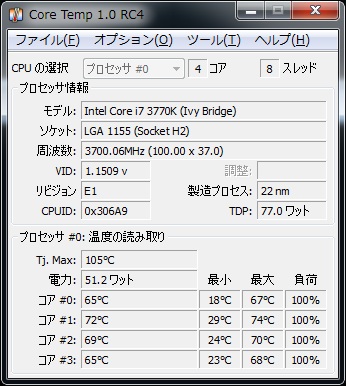
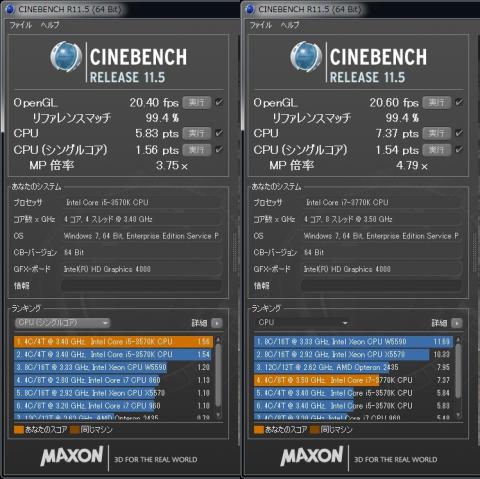

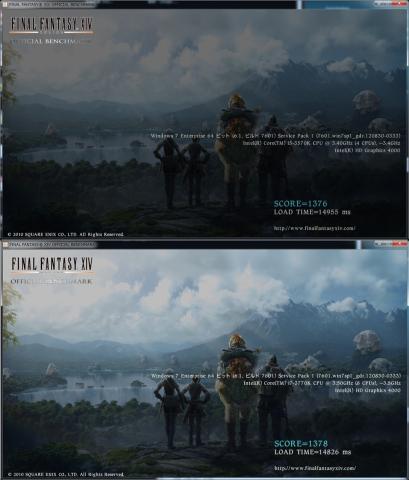
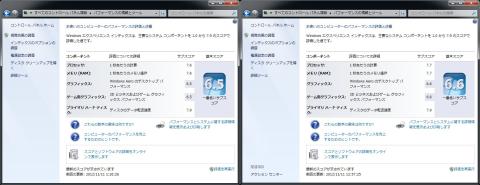
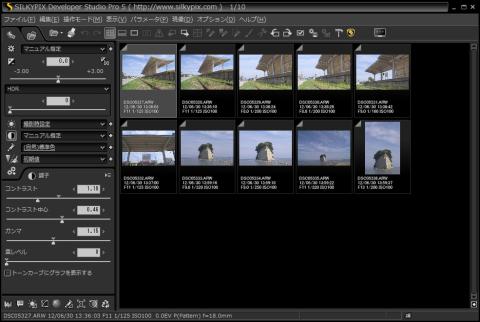
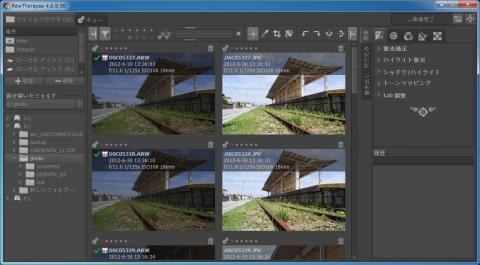

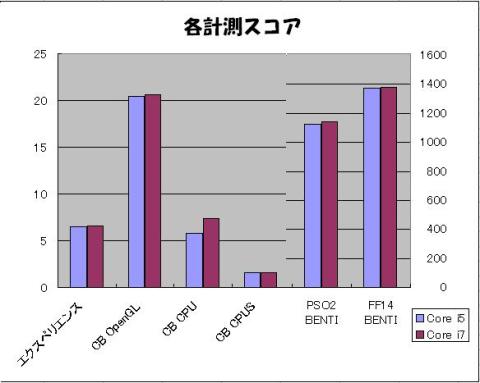
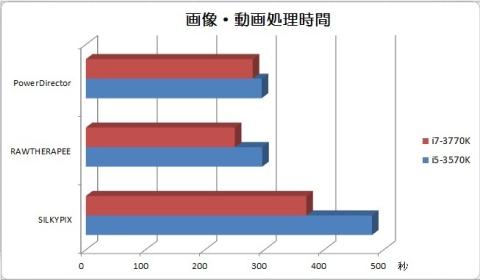
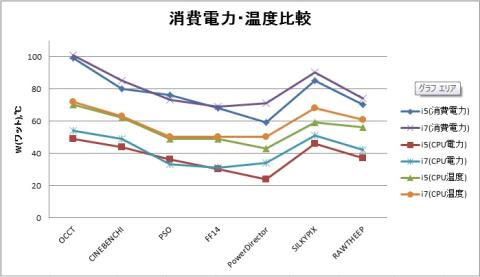
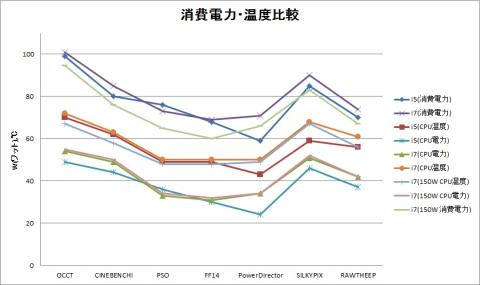



リーダーさん
2012/11/11
会社のパソコン全部これにしたら年間すごい電気代の節約ができそう(笑)
bibirikotetuさん
2012/11/11
身近になるCPUですね~
mickeyさん
2012/11/11
いけてしまい驚きました(^^)
ちょっと前では考えられませんねw
数百台PCが稼動している会社など計算したら
凄いかもです。
mickeyさん
2012/11/11
動かせたときは、ちょっと感動しましたw
コンパクトなのに高性能という点は
個人的に好きだったりします(^^)